Исправить ошибку Firefox MOZILLA_PKIX_ERROR_MITM_DETECTED
Когда дело доходит до веб-браузеров, Mozilla Firefox – это имя нарицательное. Он надежен, эффективен и прост в использовании. Но бывают случаи, когда некоторые пользователи сталкиваются с ошибкой при просмотре веб-страниц в Firefox. Одним из примеров таких проблем с просмотром является MOZILLA_PKIX_ERROR_MITM_DETECTED ошибка.
Код ошибки браузера Firefox MOZILLA_PKIX_ERROR_MITM_DETECTED возникает, когда существует проблема безопасности с вашим сетевым подключением. В основном это проблема доверия с Firefox, поскольку существуют сертификаты конфиденциальности, которым ваш браузер не может доверять. К счастью, некоторые решения помогают решить проблему.
Как исправить ошибку MOZILLA_PKIX_ERROR_MITM_DETECTED в Firefox
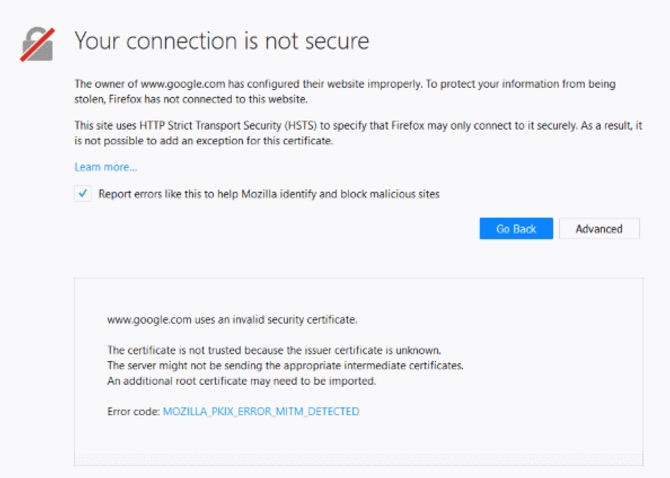
Если вы столкнулись с кодом ошибки безопасности MOZILLA_PKIX_ERROR_MITM_DETECTED, вы не одиноки. Многие пользователи также сообщали о той же проблеме при просмотре в Firefox. Чтобы помочь вам решить проблему, продолжайте читать ниже и найдите способы ее решения. Следуйте каждому шагу и попытайтесь проверить, сохраняется ли проблема.
Программы для Windows, мобильные приложения, игры - ВСЁ БЕСПЛАТНО, в нашем закрытом телеграмм канале - Подписывайтесь:)
Метод №1 – отключить VPN или прокси-сервер
Отключить прокси-сервер
- Запустите диалоговое окно “Выполнить” Windows. Вы можете нажать обе клавиши Windows + R.
- Тип ms-настройки: сетевой прокси и нажмите Enter.
- Зайдите в Прокси.
- Найдите в правой части окна Ручную настройку прокси.
- Переведите кнопку в положение «Отключить».
- Перезагрузите компьютер.
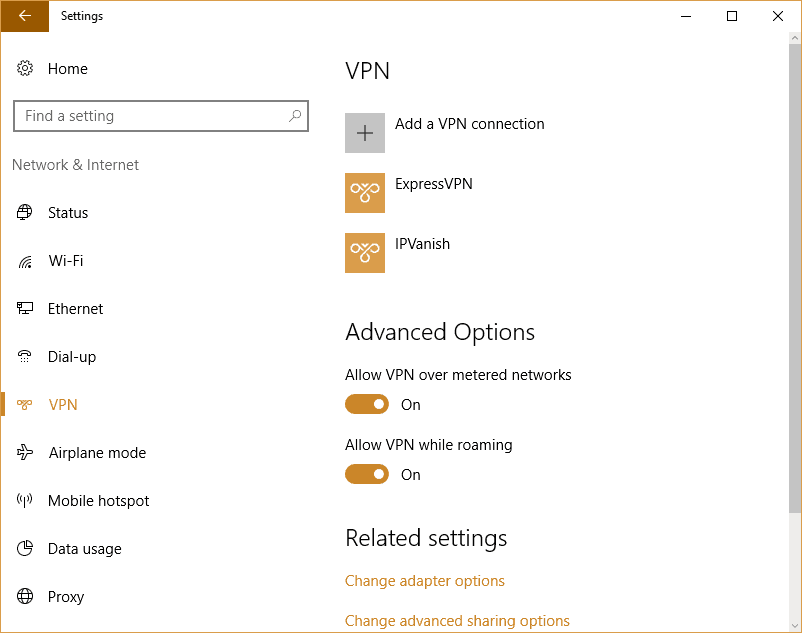 Отключить VPN
Отключить VPN
- В меню панели управления перейдите к разделу «Программы и компоненты».
- Найдите используемый VPN-сервер.
- Щелкните имя правой кнопкой мыши и выберите «Удалить».
- Следуйте инструкциям, чтобы удалить VPN.
- Перезагрузите компьютер.
Метод № 2 – Отключите security.enterprise_roots.enabled в настройках Firefox.
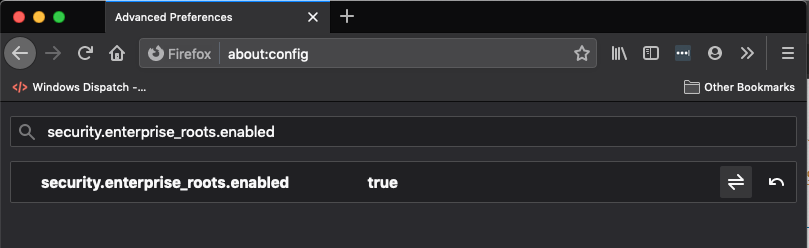 Снимок экрана: Windows Dispatch
Снимок экрана: Windows Dispatch
- Запустите браузер Firefox.
- В адресной строке введите about: config. Нажмите Enter.
- Появится подтверждающее сообщение. Щелкните ОК или Да.
- Искать security.enterprise_roots.enabled.
- Дважды щелкните по нему, чтобы изменить значение на True.
- Перезагрузите браузер Firefox.
Метод № 3 – Временно отключите или удалите антивирусное программное обеспечение
 Предоставлено: Krisikorn / Freepik.
Предоставлено: Krisikorn / Freepik.
Обратите внимание, что удаление антивирусного программного обеспечения делает вашу систему уязвимой для различных вредоносных программ и других вредоносных атак. Мы предлагаем вам временно отключить его и проверить, сохраняется ли проблема. Если он все еще существует, вам придется поискать новую антивирусную программу, которую вы можете использовать, прежде чем удалять текущую.
- Откройте панель управления.
- Перейдите в раздел “Программы и компоненты”.
- Найдите свое антивирусное программное обеспечение и щелкните его правой кнопкой мыши.
- Выберите Удалить.
- Перезагрузите компьютер.
Какой из вышеперечисленных методов помог вам устранить ошибку конфиденциальности в сети в браузере Firefox? Мы хотели бы знать, что работает, поэтому расскажите нам в комментариях ниже.
Программы для Windows, мобильные приложения, игры - ВСЁ БЕСПЛАТНО, в нашем закрытом телеграмм канале - Подписывайтесь:)



